5 solutions pratiques pour recadrer vos vidéos MKV
Le format MKV n'est pas aussi populaire que MP4, mais il est également très polyvalent. Si vous êtes confus lorsque vous travaillez avec le format MKV, si vous souhaitez en savoir plus ou si vous souhaitez recadrer, éditer et améliorer vos vidéos MKV, poursuivez votre lecture. Dans cet article, nous vous présenterons ce qu'est MKV, comment lire des vidéos au format MKV et comment recadrez vos vidéos MKV. 5 manières possibles vous sont proposées. De plus, si vous devez convertir MKV vers d'autres formats, essayez nos convertisseurs recommandés.
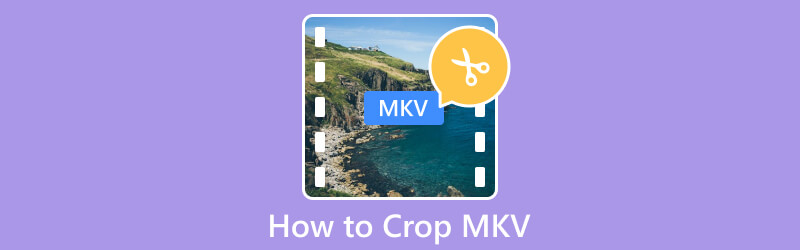
- LISTE DES GUIDES
- Partie 1. Qu'est-ce que MKV
- Partie 2. Comment ouvrir des fichiers MKV
- Partie 3. Moyens simples de recadrer une vidéo MKV
- Partie 4. FAQ sur la façon de recadrer MKV
Partie 1. Qu'est-ce que MKV
MKV est un format de conteneur multimédia largement utilisé. Son nom complet est le format Matroska Video. Il est célèbre pour sa capacité à contenir plusieurs pistes vidéo, audio et sous-titres dans un seul fichier. Le format MKV peut également prendre en charge divers codecs. En fonction de cette caractéristique, les gens l'utilisent toujours pour stocker des vidéos en haute définition comme des films ou des émissions de télévision. Dans l’ensemble, le format MKV est encore assez connu et largement utilisé. Cependant, comme il contient plus de contenu et tend à garantir une qualité élevée, la taille des fichiers vidéo dans ce format est généralement plus grande. Cette fonctionnalité rend également la distribution un peu moins facile. Ainsi, parfois, par souci d'efficacité de la distribution, il faudrait le convertir au format MP4.
Partie 2. Comment ouvrir des fichiers MKV
Il existe de nombreux lecteurs que vous pouvez utiliser pour ouvrir des vidéos MKV. Le plus connu est VLC Player, qui peut prendre en charge un grand nombre de formats de fichiers. D'autres, comme Windows Media Player, DivX Player, 5KPlayer, etc., peuvent également être appliqués à la lecture de fichiers MKV. Si vous souhaitez lire votre vidéo MKV dans davantage de logiciels ou de plateformes en ligne, vous pouvez également envisager de la convertir dans un format vidéo plus adaptable, tel que MP4.
Partie 3. Moyens simples de recadrer une vidéo MKV
Utilisez le meilleur recadrage - ArkThinker Video Converter Ultimate
Tout d'abord, nous vous recommandons d'essayer le recadrage vidéo MKV le plus complet, ArkThinker Convertisseur Vidéo Ultime. Cet outil regroupe de nombreuses fonctionnalités d’édition ainsi que des options de personnalisation. Il gère les vidéos de manière assez efficace et garantit que la qualité de votre vidéo n'est pas perdue au cours du processus. Outre le recadrage de votre vidéo MKV, vous pouvez convertir le format vidéo ainsi que découper, compresser et améliorer votre fichier.
Voici un guide d'utilisation de ArkThinker Video Converter Ultimate pour le recadrage MKV.
Obtenez ArkThinker Video Converter Ultimate sur votre ordinateur. Ouvrez-le et choisissez Boîte à outils sur l'interface.
Trouvez Video Cropper parmi tous les outils et cliquez dessus.
Après avoir accédé à la nouvelle page, cliquez sur le gros bouton plus pour télécharger votre vidéo MKV.
Pour ajuster le rapport hauteur/largeur, vous devez faire glisser les lignes jaunes et sélectionner la zone que vous souhaitez conserver.

Appuyez sur Aperçu pour vérifier le résultat. Enfin, choisissez Exporter.

Recadrage vidéo ArkThinker en ligne
Lorsque vous ne souhaitez pas télécharger de logiciels supplémentaires, les outils en ligne seront un bon choix. Recadrage vidéo ArkThinker est conçu pour vous aider efficacement à recadrer vos vidéos MKV en ligne. Vous n'avez pas besoin de télécharger ou d'installer de logiciel ou de plug-in supplémentaire ; allez simplement sur le site Web et commencez à éditer directement. Avec son aide, vous pouvez redimensionner votre vidéo pour l'adapter à n'importe quelle plateforme, comme YouTube, par exemple.
Voici ce que vous devez faire pour utiliser ce meilleur recadrage MKV en ligne.
Entrez le site Web de ArkThinker Video Cropper dans votre navigateur.
Cliquez sur Démarrer le recadrage de la vidéo pour ajouter votre fichier MKV.
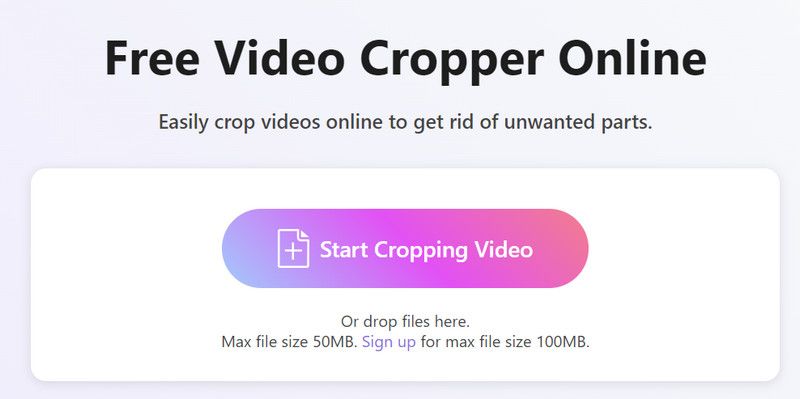
Ajustez le rapport hauteur/largeur et supprimez la zone dont vous n’avez pas besoin. Lorsque vous êtes satisfait, cliquez sur Recadrer la vidéo.
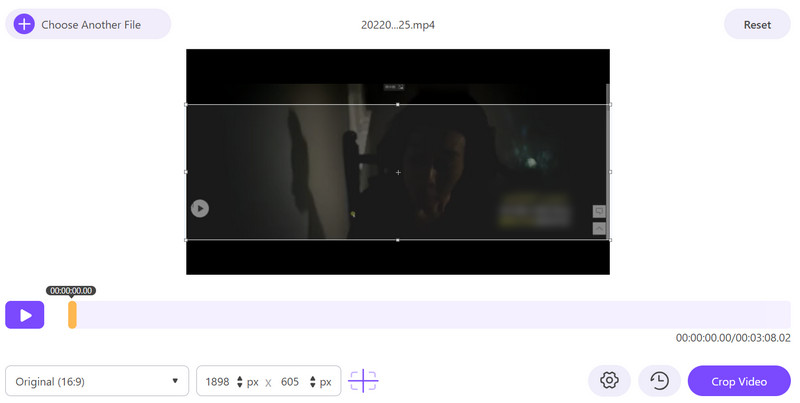
Cliquez sur Télécharger pour obtenir votre fichier MKV recadré.
Lecteur VLC
En tant que lecteur multimédia le plus populaire, VLC Player possède diverses fonctionnalités en plus de la lecture de vidéos. Puisqu'il prend en charge de nombreux formats vidéo et audio, les gens l'utilisent toujours pour convertir les formats de fichiers et ajuster l'effet des vidéos. Avec son aide, vous pouvez découper, améliorer et recadrer librement votre vidéo MKV. Si vous n'aimez pas l'interface de VLC Player, essayez les fonctionnalités personnalisées qu'il propose. Cependant, par rapport aux outils professionnels, il lui manque certaines fonctionnalités d’édition avancées.
Suivez les instructions ci-dessous pour recadrer MKV gratuitement.
Ouvrez le lecteur VLC sur votre ordinateur. Notez que vous devez utiliser la dernière version.
Choisissez Média et cliquez sur Ouvrir le fichier pour télécharger votre vidéo MKV.
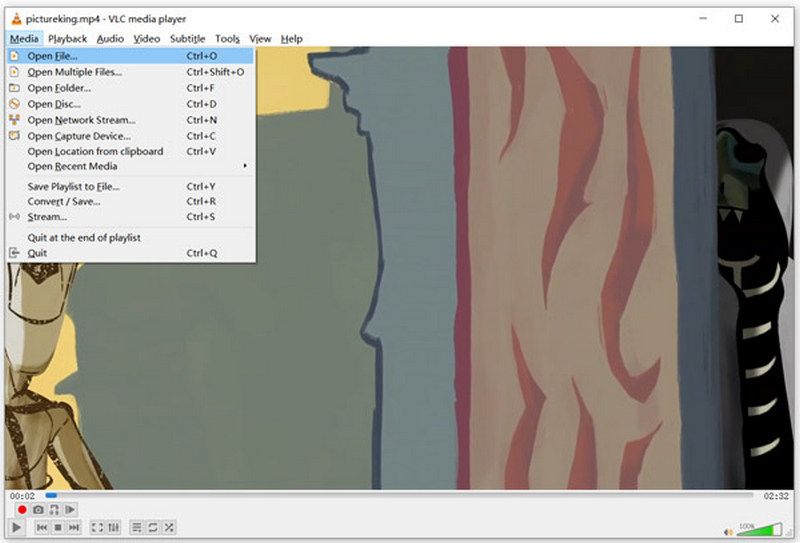
Choisissez Vidéo > Recadrer. Ici, vous êtes autorisé à choisir le rapport hauteur/largeur parmi 16:9, 16:10, 4:3, 1:1, etc.
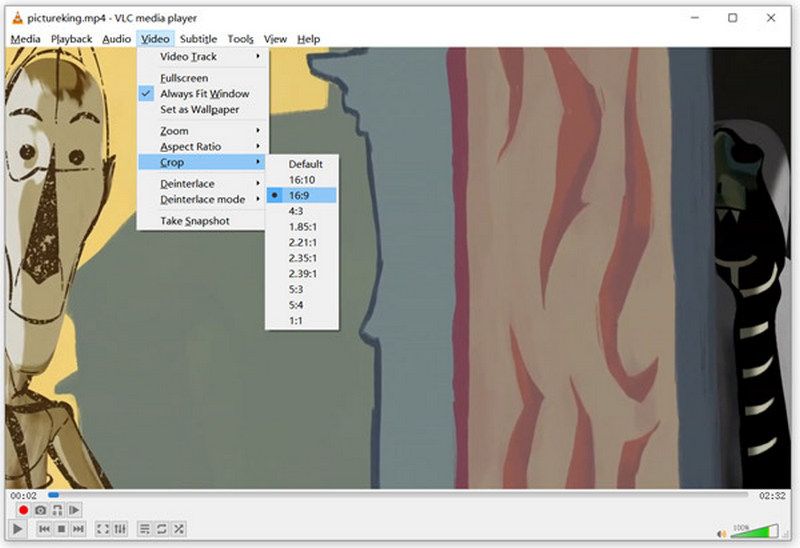
FFmpeg
FFmpeg est un logiciel open source. Il contient une collection de bibliothèques et de programmes pour gérer les données multimédias. Vous pouvez enregistrer, convertir, éditer et diffuser des fichiers avec. Il prend en charge une large gamme de codecs et de formats. Cependant, il est un peu compliqué à utiliser par rapport à d’autres logiciels. Il peut donc être difficile pour certains novices de l’appréhender immédiatement.
Voici les étapes que vous pouvez suivre pour recadrer le film MKV.
Ouvrez FFmpeg et utilisez le filtre de recadrage.
La syntaxe pour recadrer une vidéo est la suivante :
ffmpeg -i input.mp4 -filter:v « crop=w:h:x:y » sortie.mp4
w est la largeur de la vidéo recadrée, h est la hauteur, X représente la position horizontale et y signifie la position verticale. Ajustez ces valeurs en fonction de vos besoins.
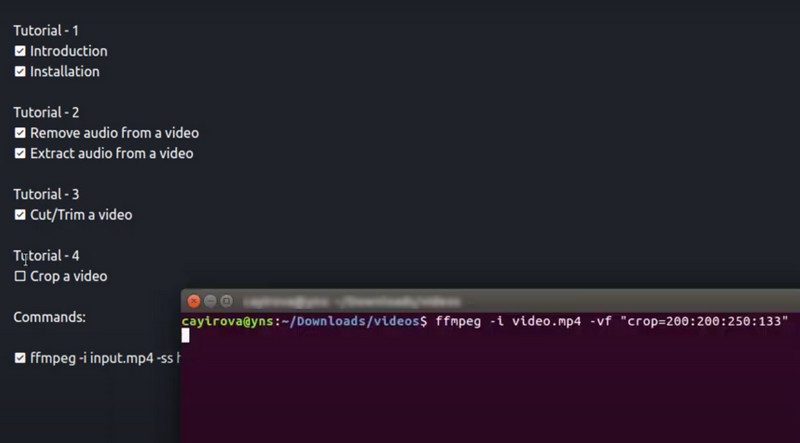
Frein à main
Handbrake est un logiciel principalement utilisé pour convertir les formats de fichiers vidéo. Le format qu'il prend en charge est assez large. En outre, il dispose de fonctionnalités avancées pour éditer les détails, ajuster la qualité, ajouter des sous-titres, etc. Il peut être utilisé avec les systèmes Windows, Mac et Linux. Ici, vous pouvez l'utiliser pour recadrer MKV sans perte de qualité.
Voici les instructions sur la façon d’utiliser Handbrake.
Téléchargez Handbrake sur votre appareil. Sous Sélection de la source, cliquez sur Dossier ou Fichier pour ajouter votre vidéo MKV.
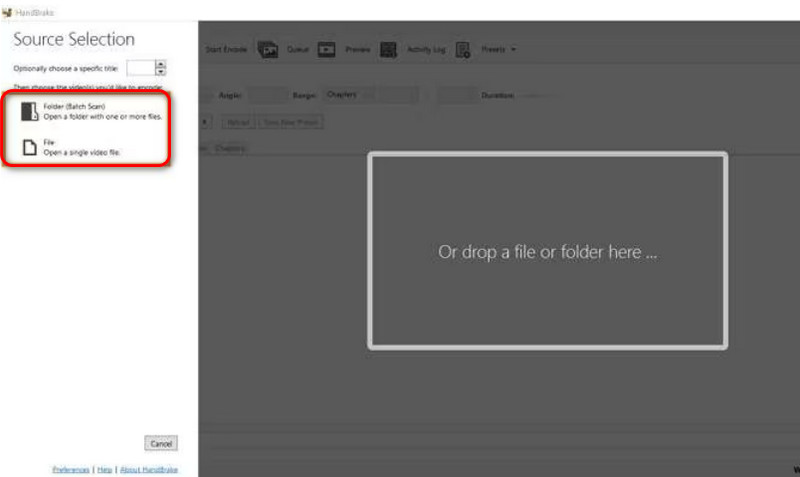
Cliquez sur Cotes > Orientation et recadrage > Personnalisé. Ensuite, vous pourrez ajuster vous-même le rapport hauteur/largeur.
Après l'édition, cliquez sur Démarrer l'encodage pour conserver la modification.
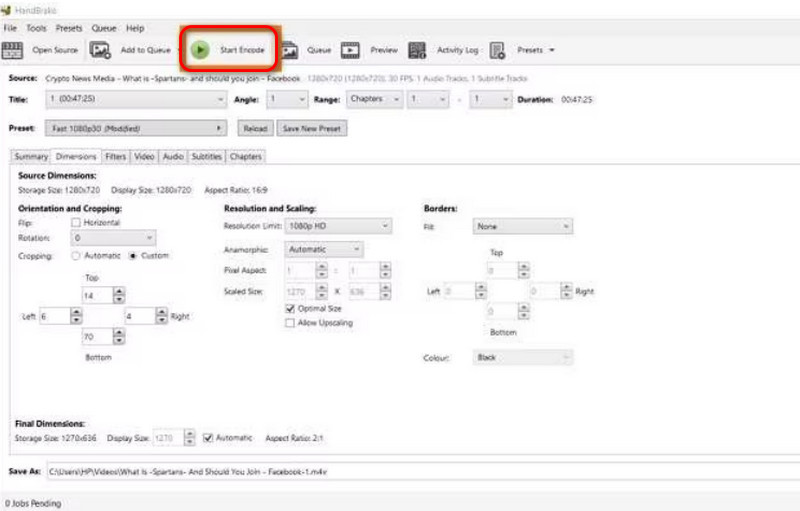
Bonus : Comment convertir MKV en formats populaires
Comme nous l'avons mentionné lors de l'introduction de MKV, vous devrez parfois convertir le format de fichier MKV vers d'autres formats afin de réduire la taille de votre vidéo ou de télécharger votre vidéo sur davantage de plateformes. Nous vous recommandons d'essayer le meilleur outil de conversion vidéo, ArkThinker Convertisseur Vidéo Ultime. Il vous permet non seulement de convertir entre plus de 1 000 formats, mais également de convertir par lots plusieurs fichiers. Avec son aide, l'efficacité de la conversion sera considérablement améliorée et vous n'aurez pas à vous soucier de la perte de qualité vidéo.
Voici ce que vous devez faire pour convertir MKV en MP4 ou d'autres formats avec ArkThinker Video Converter Ultimate.
Téléchargez et installez ArkThinker Video Converter Ultimate sur votre ordinateur. Ouvrez-le et choisissez Convertisseur.
Cliquez sur Ajouter des fichiers pour télécharger votre vidéo MKV.

Cliquez sur Convertir tout en dans le coin supérieur droit pour dérouler la liste des formats pris en charge. Choisissez Vidéo et recherchez votre format cible.

Choisissez Enregistrer dans dans le coin inférieur gauche. Ici, vous serez autorisé à sélectionner un dossier pour stocker votre vidéo convertie.

Si vous en avez besoin, vous pouvez cliquer sur les boutons Modifier, Couper et Améliorer pour modifier les détails et l'effet de votre fichier. Une fois terminé, cliquez sur Convertir tout pour démarrer le processus de conversion.

Partie 4. FAQ sur la façon de recadrer MKV
Le MKV ou le MP4 sont-ils meilleurs pour le montage ?
Ces deux formats vidéo sont populaires. En matière de montage, ils ont des caractéristiques différentes. MP4 est compatible avec la plupart des logiciels. Il permet de conserver une bonne qualité tout en offrant une bonne compression. MKV peut contenir plusieurs flux audio et vidéo dans un seul fichier. C'est un meilleur choix pour stocker des vidéos de haute qualité. Cependant, la compatibilité du MKV est moins large.
Adobe Premiere peut-il éditer des fichiers MKV ?
Oui, cet outil peut être utilisé pour éditer des fichiers MKV. Mais comme MKV est un format conteneur pouvant contenir différents types de codecs, Adobe Premiere peut nécessiter que les codecs appropriés soient installés sur votre système. De plus, les spécifications matérielles de votre ordinateur peuvent affecter les performances d'édition des fichiers MKV dans Adobe Premiere.
Le MKV est-il de moins bonne qualité que le MP4 ?
Non. La qualité d’une vidéo dépend principalement des codecs et des paramètres utilisés. Le format MP4 sera plus enclin à sacrifier la qualité pour réduire la taille du fichier afin de garantir que le fichier puisse être distribué plus efficacement. Le MKV Le format a tendance à augmenter la taille du fichier afin de maintenir la haute qualité de la vidéo. Par conséquent, la qualité vidéo du format MKV est généralement supérieure à celle du format MP4.
Conclusion
Dans cet article, nous commençons par une brève introduction au concept du format MKV et une liste générale de plusieurs lecteurs pouvant être utilisés pour lire des vidéos MKV. Après cela, afin de vous aider à résoudre votre problème principal, à savoir comment recadrer des vidéos MKV, nous mettons à votre disposition 5 outils pour vous aider. Sur la base des informations que nous avons fournies ; vous pouvez choisir celui qui vous convient le mieux. Si vous avez besoin de convertir MKV vers d'autres formats, nous mettons également à votre disposition l'un des meilleurs convertisseurs vidéo. Notre objectif est de résoudre vos problèmes sous tous les aspects. Si vous avez d'autres questions, n'hésitez pas à laisser ce que vous souhaitez dire dans la section commentaires.
Que pensez-vous de cette publication? Cliquez pour noter cet article.
Excellent
Notation: 4.9 / 5 (basé sur 316 voix)
Trouver plus de solutions
Ezgif Resize – Recadrage vidéo Ezgif et meilleure alternative Ezgif Comment modifier et recadrer des GIF animés avec 4 méthodes efficaces Examen de Kapwing Resizer et meilleure alternative à Kapwing Resizer Adobe Premiere Crop Video – Comment recadrer une vidéo dans Premiere Guide étape par étape pour ajouter de la musique à iMovie Recadrer une vidéo sans filigrane : méthodes simples à suivreArticles relatifs
- Éditer vidéo
- Comment rendre une courte vidéo plus longue avec 3 méthodes différentes
- Boucler une vidéo sur iPhone, iPad, téléphone Android et ordinateur
- Logiciel de montage vidéo gratuit – 7 meilleures applications de montage vidéo gratuites
- 3 applications de suppression de filigrane TikTok pour supprimer le filigrane TikTok
- Filtre vidéo – Comment ajouter et mettre un filtre sur une vidéo 2024
- Comment ralentir une vidéo et créer une vidéo au ralenti 2024
- Divisez votre gros fichier vidéo avec les 3 meilleurs découpages de films 2024
- Comment ajouter un filigrane à une vidéo sur différents appareils 2024
- 5 meilleurs compresseurs MP4 pour réduire la taille du fichier vidéo 2024
- Guide détaillé sur la façon de ralentir une vidéo sur Snapchat 2024



